曲線編輯器是動畫編輯器中的一個基於曲線的動畫編輯介面,允許您通過顏色編碼的曲線圖查看和修改角色在關鍵幀之間位置和方向的變化。它允許您為X、Y和Z角度定義獨立的軌道,提供額外的控制層級,使您的動畫更加流暢和真實。
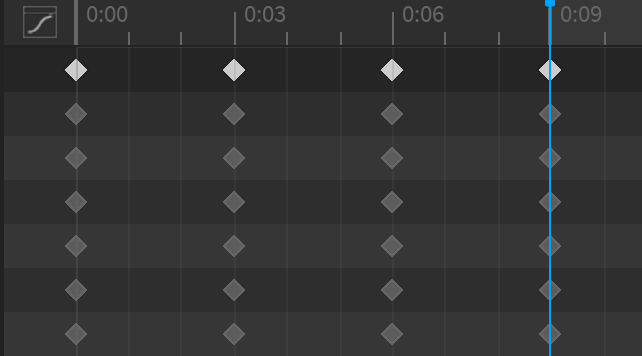
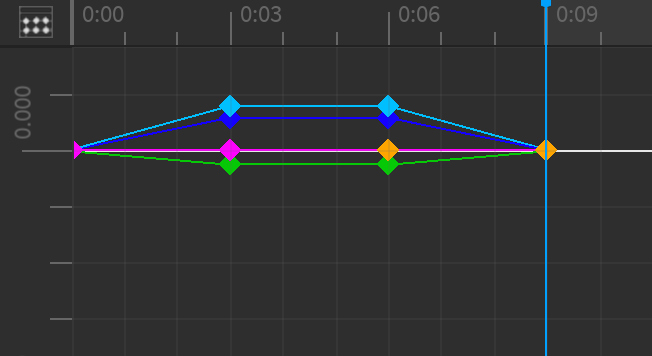
與使用預設圖表編輯器手動將滑塊從一幀移動到另一幀的方法不同,曲線編輯器讓您通過時間軸左側的位置標尺和右側的旋轉標尺快速參考所選軌道的位置信息和方向信息。
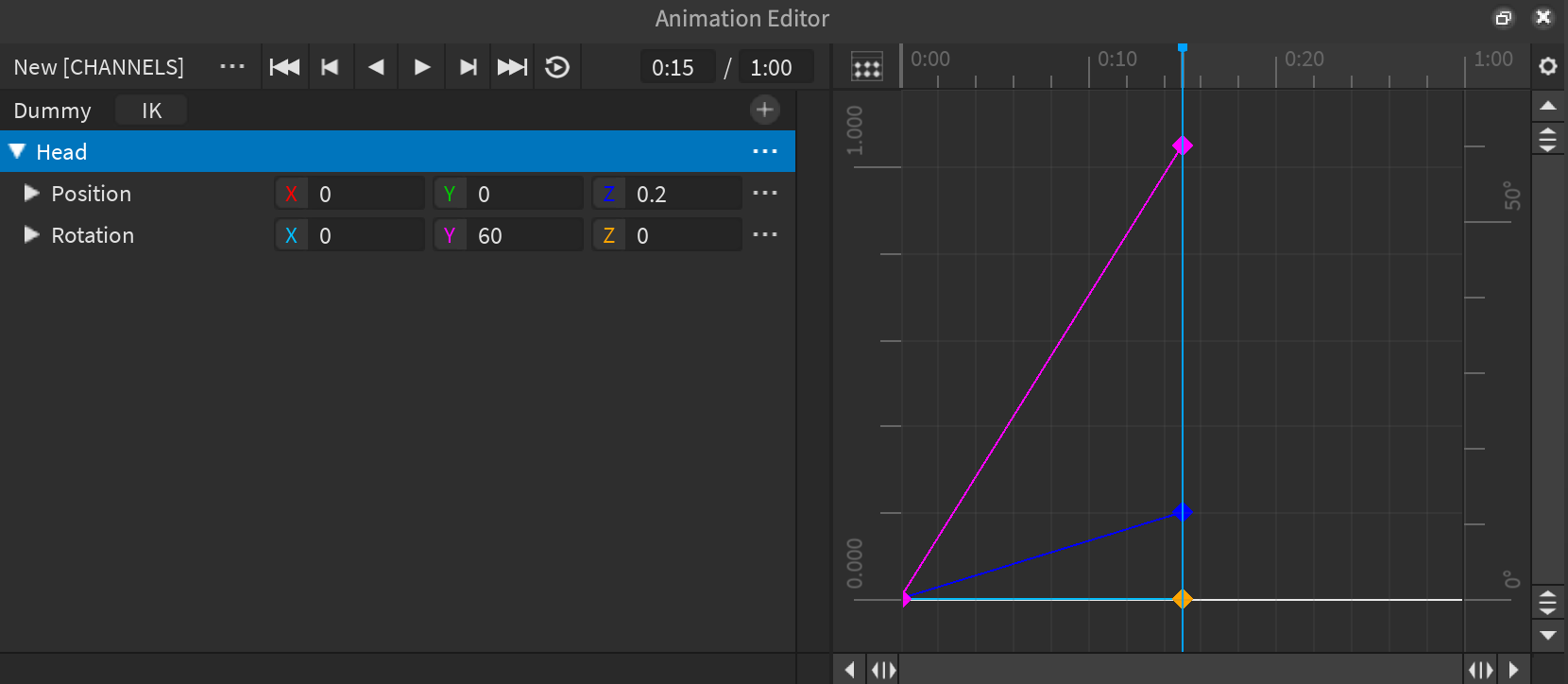
打開曲線編輯器
您可以隨時在圖表編輯器和曲線編輯器之間切換編輯器的時間軸。
從 Studio 的 Avatar 標籤或 Window ⟩ Avatar 菜單打開動畫編輯器。

在 時間軸 的左上角,單擊 曲線動畫 圖標。彈出窗口將顯示以確認您的 KeyframeSequence 剪輯將轉換為 CurveAnimation 剪輯。

如果您保持了預設的歐拉角旋轉類型,Studio 會自動將任何現有的四元數轉換為遵循歐拉角順序設置的歐拉角。由於 KeyframeSequences 使用四元數,而曲線動畫默認使用歐拉角,因此您的動畫在關鍵幀之間可能會顯得略有不同,尤其是在您的歐拉角接近萬向鎖。

如果您將旋轉類型設置為四元數,則對曲線的轉換保持四元數不變,動畫將保持不變。

插值
插值是 Studio 在關鍵幀之間“填充”位置和方向值的過程。這允許角色無縫地從一種方向或位置動畫到另一種方向或位置,而不是在關鍵幀之間不連貫地跳躍。雖然歐拉角曲線在每個關鍵幀的值之間插值,但四元數曲線在設定的時間內從 0 插值到 1。為了說明這一點,以下圖像顯示了在您以歐拉角或四元數旋轉類型打開曲線編輯器後同一 KeyframeSequence 的情況:
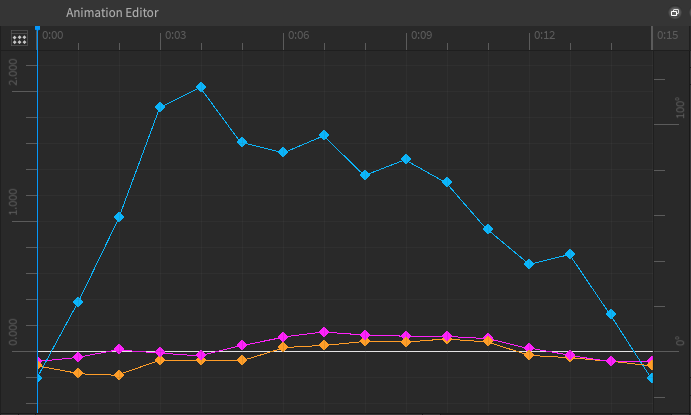
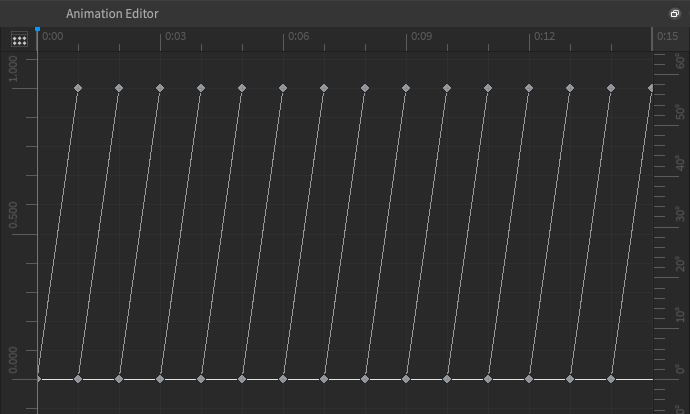
對於歐拉角曲線,每個關鍵幀的高度表示其隨時間的方向值。例如,最高的關鍵幀表示圍繞 X 軸約 120 度的旋轉,而最低的關鍵幀表示約 -10 度的旋轉。對於四元數曲線,每個段表示在關鍵幀之間的方向變化,該線顯示它們之間的插值。在前面的例子中,動畫從方向 A 開始,然後線性插值到方向 B。一旦到達 B,插值將從方向 B 開始再到方向 C,然後按照這個模式繼續,直到角色達到最終方向。
您可以通過設置切線、更改插值模式或通過生成插值曲線來修改曲線編輯器如何處理歐拉角曲線和四元數曲線的插值。
切線
曲線編輯器提供切線,或控制柄,讓您快速調整關鍵幀之前或之後的插值。歐拉角曲線在關鍵幀之前和之後都有切線,而四元數曲線在一個段的開始和結束時各有一個切線。初始切線控制關鍵幀之後的插值,而次要切線控制關鍵幀之前的插值。例如:
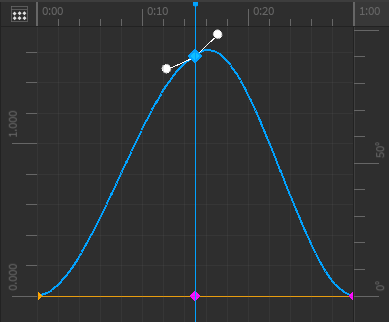
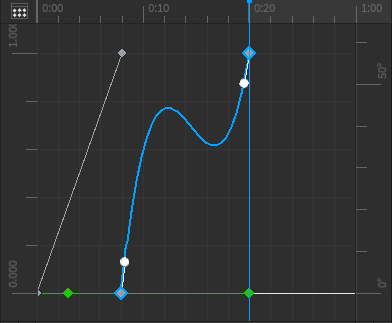
切線在您將其設置為新位置時會改變外觀。例如,當您手動設置切線時,控制柄顯示為白色圓形,否則未設置的切線顯示為透明圓形。對於具有兩個切線的關鍵幀,您可以手動設置其中一個或兩個切線,並且其外觀會相應改變。
切線在您將其設置為新位置時會改變外觀;未設置的切線顯示為透明圓形,已設置的切線顯示為白色圓形。Studio 根據任何已設置切線的位置自動計算未設置切線的位置。例如,如果您只設置了一個切線並讓另一個未設置,則未設置的切線將與其對應的切線對齊:
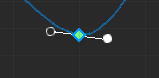
設置
要設置切線:
- 點擊並拖動切線,使其朝您想要的方向拉伸曲線。曲線將根據您的光標位置進行調整。
- 釋放切線。關鍵幀之間的插值將相應調整。
- 可選如果您設置了一個切線並想要水平對齊未設置的切線,右鍵單擊未設置的切線,然後從上下文菜單中選擇 設置切線為零。
重置
如果您將切線設置為新位置,但結果插值不符合您的期望,您可以隨時使用“自動切線模式”來清除切線的值並將其重置為默認插值行為。
- 右鍵單擊切線。顯示上下文菜單。
- 選擇 將切線設置為零。切線將重置為其默認插值行為。
插值模式
插值模式是動畫在動畫內不同關鍵幀位置之間移動的速度率。曲線動畫有三種插值模式可供選擇:
- 線性(默認)— 以恒定速度從一個關鍵幀移動到另一個關鍵幀。
- 恆定 — 在選定的關鍵幀和下一個關鍵幀之間移除插值,導致動畫從關鍵幀“彈跳”到關鍵幀。
- 三次 — 進入和/或退出動畫。三次是唯一允許您定義切線的模式。
要更改插值模式:
右鍵單擊關鍵幀。顯示上下文菜單。
懸停在 插值模式 上,然後選擇 線性、恆定 或 三次。插值模式將更改關鍵幀後的曲線。

生成插值曲線
對於曲線動畫,彈跳和彈性緩動風格不會像 KeyframeSequences 一樣作為標準插值提供。然而,當您將 KeyframeSequence 轉換為曲線動畫時,Studio 會自動將其他關鍵幀添加到您的動畫中以保持動畫不變,您可以選擇兩個或更多的關鍵幀並生成 插值曲線,以移除並替換它們的任何中間關鍵幀以模擬彈跳和彈性緩動效果。
要生成插值曲線:
選擇兩個或更多的關鍵幀。您選擇的每個關鍵幀將高亮顯示。
右鍵單擊其中一個關鍵幀。顯示上下文菜單。
懸停在 生成曲線 上,然後懸停在 彈跳 或 彈性 上,選擇 向外、向內 或 進出。根據您的設置,生成選定關鍵幀之間的插值曲線。
- 向外 — 動作在開始時較快,並在關鍵幀範圍的末尾較慢。
- 向內 — 動作在開始時較慢,並在關鍵幀範圍的末尾較快。
- 進出 — 在同一補間上,同時執行 向內 和 向外,向內 在開始時起效,向外 在關鍵幀範圍一半時起效。
歐拉角順序
當您處理歐拉角時,Studio 通過三個通道值表示 X、Y 和 Z 軸,這些值遵循特定的順序,以便將您的角色從其起始方向移動到下一個方向。每個順序都以矩陣乘法命名,該乘法用於獲得最終方向。例如,XYZ 順序(X×Y×Z)表示角色首先沿 Z 軸移動,然後沿 Y 軸,最後沿 X 軸。
當您設置歐拉角順序時,動畫怎樣變化取決於 何時 更改順序:
- 如果您加載一個具有設置的四元數旋轉類型的 KeyframeSequence 或 CurveAnimation 然後更改順序,則新順序不會影響動畫。這是因為 Studio 使用四元數來配置角色方向的變化,確保以最短路徑從起始方向移動到下一個方向。然而,這一方法會影響每個關鍵幀的四元數如何轉換為時間軸中的 X、Y 和 Z 角度,這可能在視覺上影響時間軸中的值,但不會影響動畫本身。
- 如果您更改現有歐拉角軌道的順序,則動畫可能會更改,因為 Studio 保留每個關鍵幀的值。這意味著 Studio 用於將角色的方向從其起始方向更改為下一個方向的有序路徑會隨著歐拉角順序的變化而改變。
要設置歐拉角順序:
在編輯器窗口的右上角,單擊齒輪圖標。顯示上下文菜單。
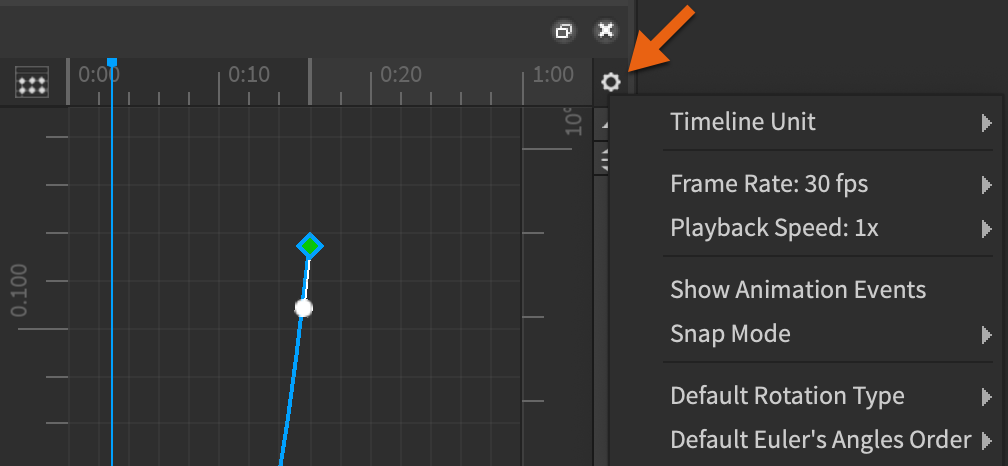
懸停在 默認歐拉角順序 上,然後選擇 XYZ、XZY、YXZ、YZX、ZXY 或 ZYX。您的歐拉角順序將相應地更改。